光影魔术手怎么在图片上加字
1、第一步:打开光影魔术手,单击左上角“打开”。
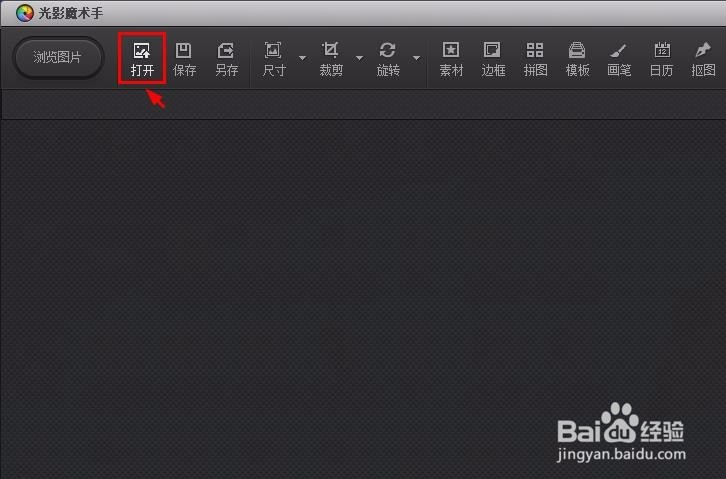
2、第二步:选择需要加字的图片,单击“打开”按钮。
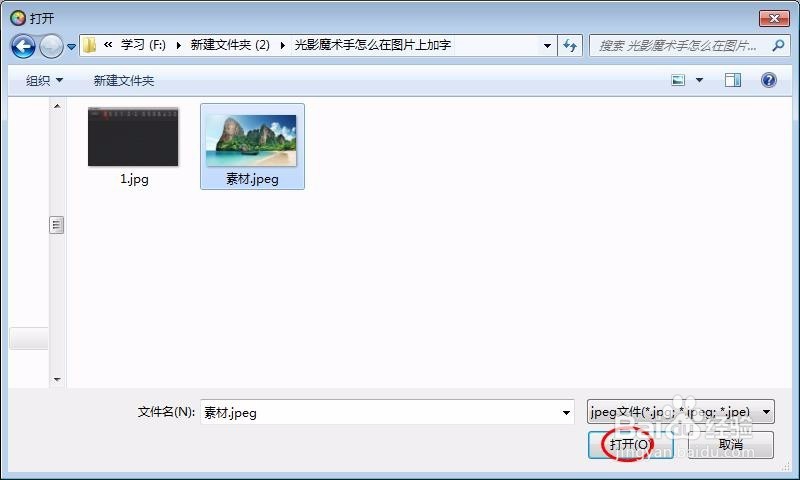

3、第三步:在右侧工具栏中,单击切换至“文字”选项卡。
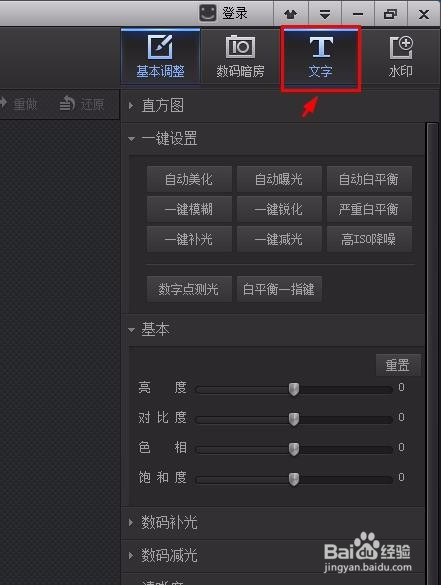
4、第四步:单击文字界面的“添加新的文字”按钮。
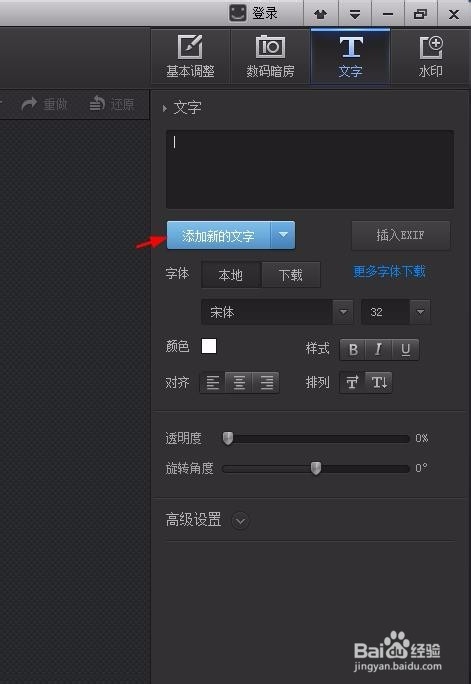
5、第五步:在文字输入框中输入图片中要添加的文字,图片中就会显示。
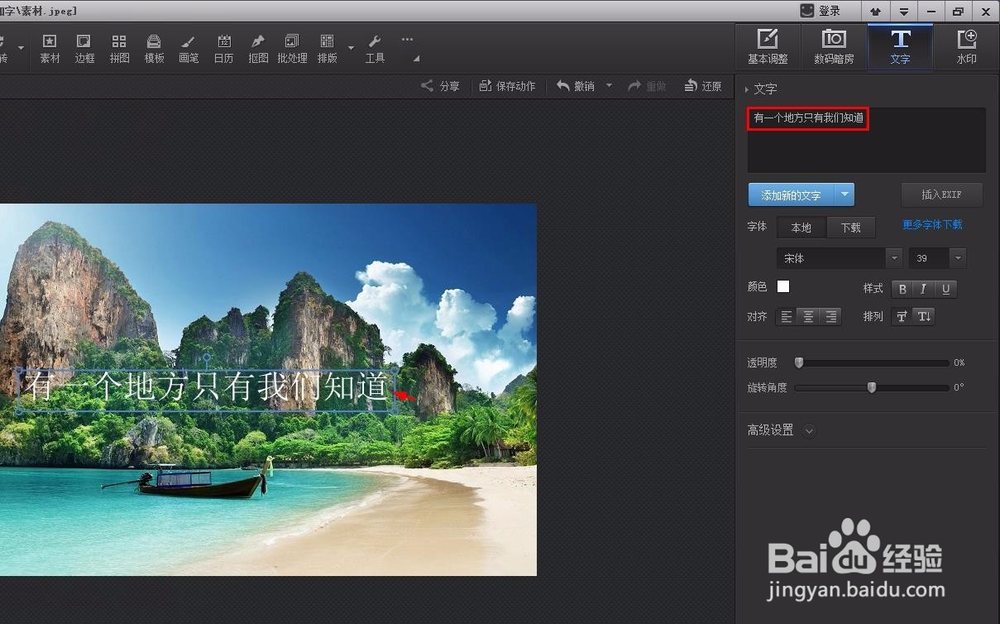
6、第六步:根据自己的喜好,设置文字的字体、颜色、大小以及透明度等参数。
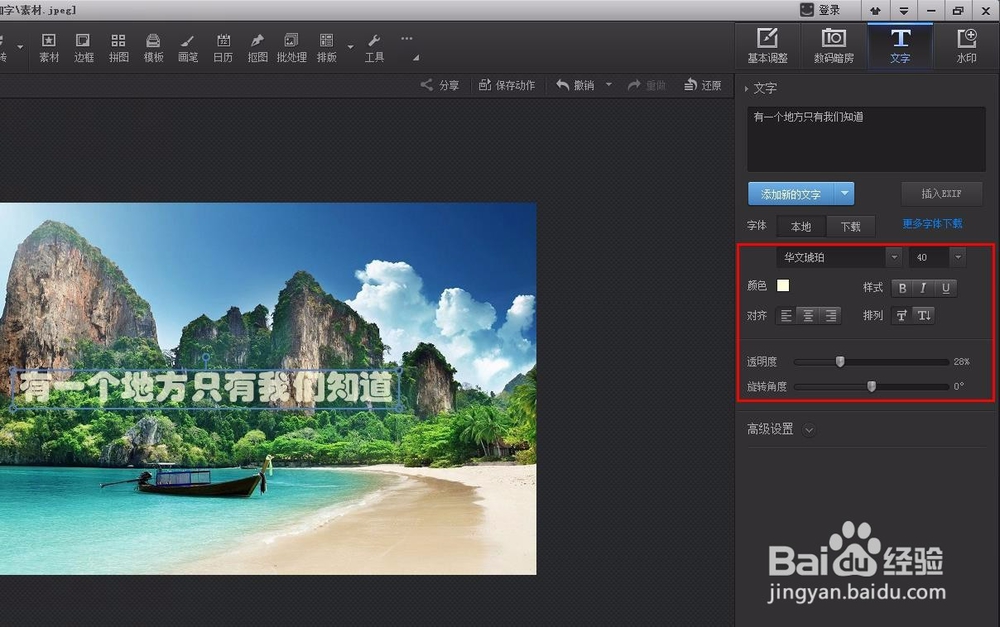
7、第七步:拖动鼠标左键将文字移动至合适的位置,单击图片中文字外的其他区域,退出编辑状态。
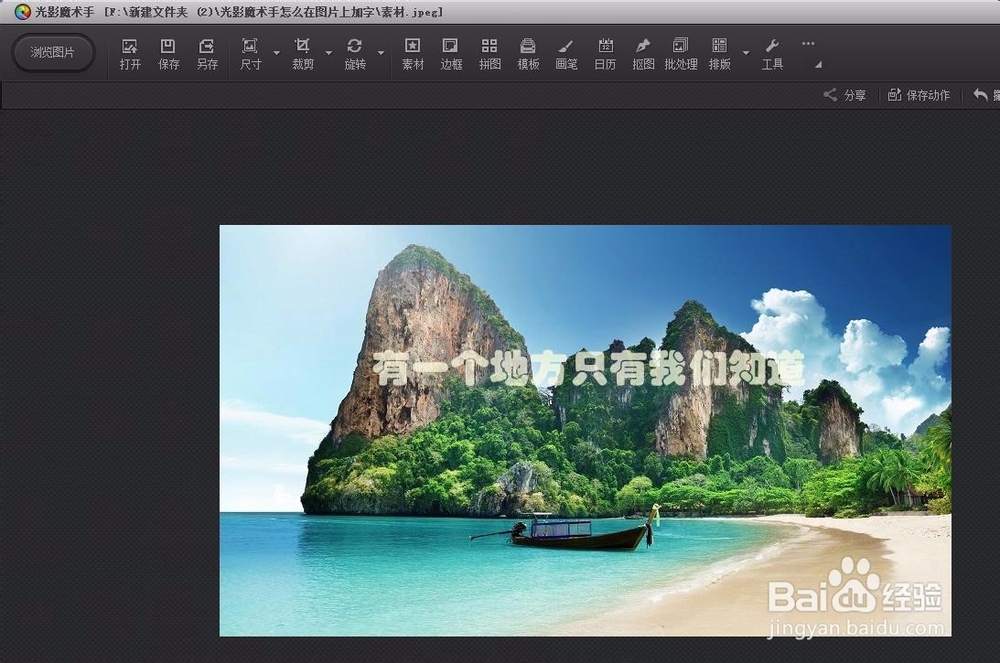
8、第八步:单击左上方“另存”按钮,保存图片即可。

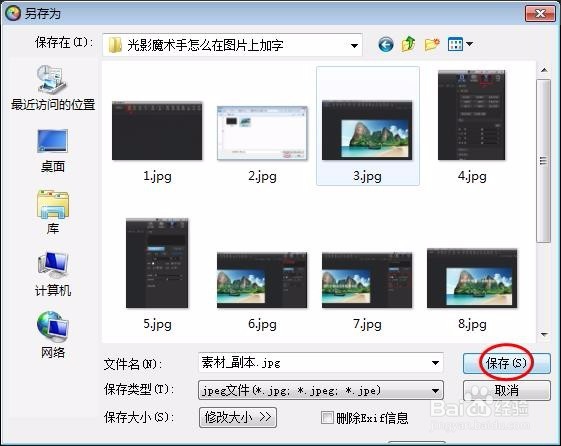
声明:本网站引用、摘录或转载内容仅供网站访问者交流或参考,不代表本站立场,如存在版权或非法内容,请联系站长删除,联系邮箱:site.kefu@qq.com。
阅读量:48
阅读量:160
阅读量:169
阅读量:21
阅读量:91